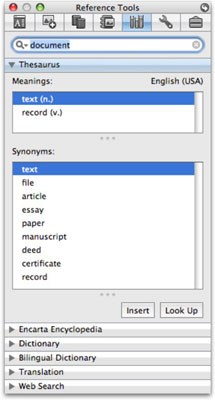Тезаурус Word 2008 для Mac пропонує альтернативні варіанти слів і є одним із найкорисніших інструментів письма Word. Тезаурус працює так само, як і друкований тезаурус, але він навіть кращий, оскільки він швидший, ніж гортання сторінок, і він завжди знаходиться лише за пару кліків, коли ви використовуєте будь-яку з програм Office.
Щоб відобразити список запропонованих синонімів, клацніть правою кнопкою миші або клацніть, утримуючи Control, слово, яке потрібно замінити, а потім виберіть Синоніми у спливаючому меню, що з’явиться. Потім клацніть слово, яке ви хочете використати замість нього, зі списку пропозицій.

Іншим способом пошуку синонімів є панель інструментів довідкових інструментів. Щоб відкрити його, теж
-
Виберіть Тезаурус зі спливаючого підменю Синоніми.
-
Виберіть «Перегляд»→ «Довідкові інструменти», а потім клацніть трикутник ліворуч від слова «Тезаурус», щоб відкрити панель «Тезаурус», якщо вона ще не відкрита.
-
Натисніть Command+Option+R, а потім клацніть трикутник ліворуч від слова «Тезаурус», щоб відкрити панель «Тезаурус», якщо вона ще не відкрита.
З’явиться панель «Довідкові інструменти» панелі інструментів з розгорнутою панеллю «Тезаурус».
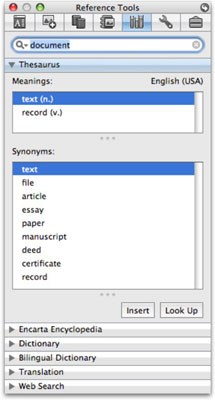
Натисніть кнопку Вставити, щоб розмістити слово, вибране у списку синонімів у вашому документі, у точку вставки, або натисніть кнопку Шукати, щоб побачити синоніми до цього слова.
Щоб знайти синоніми до іншого слова, введіть його в поле пошуку у верхній частині вікна та натисніть Return або Enter.
Word відстежує ваші останні пошукові запити. Щоб побачити спливаюче меню з усіма словами, які ви нещодавно ввели в поле пошуку, клацніть маленький трикутник біля значка збільшувального скла. Виберіть слово з цього меню, і Word негайно його знайде; вам не потрібно натискати Return або Enter.